Win10如何使用PowerShell批量替換文件名?
我們在使用電腦的過程中,由于生活或工作需要,有時候需要修改所有文件夾的名稱,如果一個個操作,效率肯定是非常低下的,那么有沒有什么好工具可以批量替換文件名呢?Powershell的強大大家是有目共睹的,沒錯,使用Powershell就可以實現批量修改文件名,下面我們一起來看看具體的操作方法。

Win10使用PowerShell批量替換文件名的操作方法:
1、如圖1,我之前下載的劇集命名是“浪醫金01、浪醫金02、浪醫金03……”這樣順序命名的,現在要把所有文件中的“浪醫金”這三個字替換成“浪漫醫生金師傅”。顯然,如果一個個改相當麻煩,效率不高,因此要采用批處理的方法。
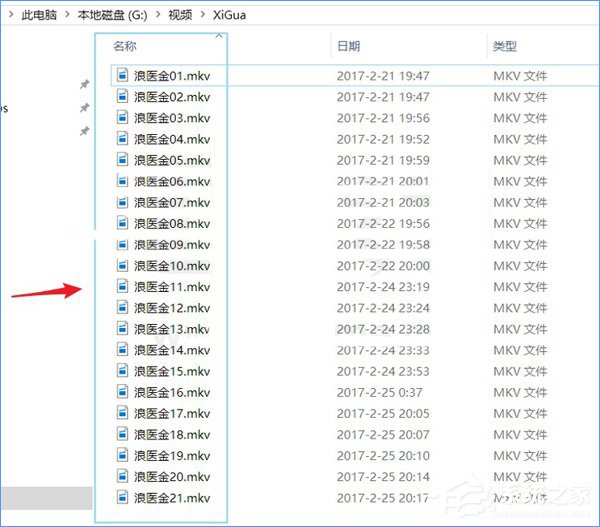
圖1
2、打開記事本編寫內容如圖2,其中路徑保存到變量$Path(我的習慣就是每次下載新的劇集都會保存到這個目錄,這樣以后這個變量就不用改了),$Filter為變量保存過濾條件(比如這里寫的*.mkv,即:所有mkv視頻文件),$oldtext為原文件名關鍵字(浪醫金),而$newtext表示要替換成的關鍵字(浪漫醫生金師傅)。
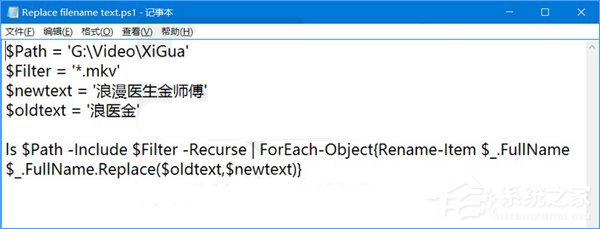
圖2
3、下面的語句大概翻譯一下:ls意思是獲取目錄,后面跟上$Path就是獲取這個變量內的目錄(這個變量是什么呢?上面說了,保存了文件的目錄),參數-Include意思是包含,跟上$Filter這個變量(沒錯,$Filter變量中保存了我們要過濾的條件,即 *.mkv),之后通過管道處理“|”,ForEach-Object意思是個性化處理,花括號里的內容為: { 重命名 $_.全名 $_.全名。替換(‘$oldtext’,‘$newtext’)}($_表示當前數據,即剛才獲取的目錄下的所有mkv文件)—— 最后執行腳本,瞬間完成命名(圖3)。
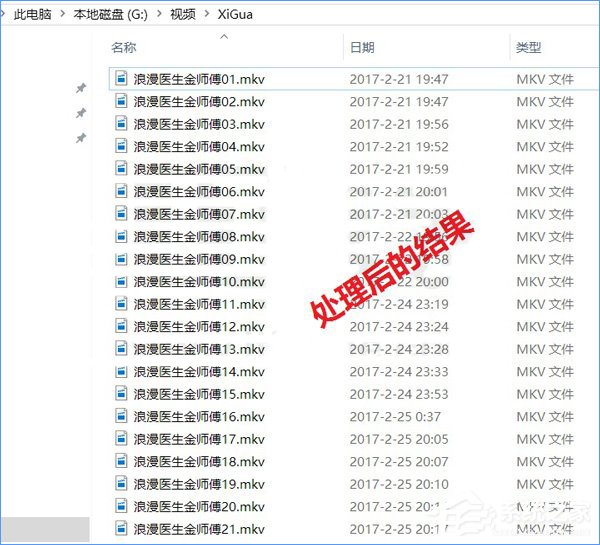
圖3
4、這個腳本你可以保存以后用,以后只要修改變量$oldtext和$newtext即可。
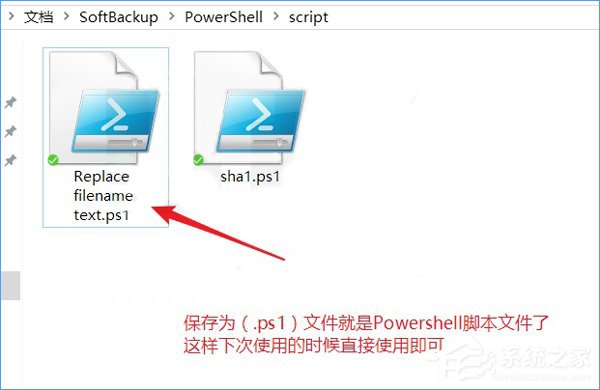
圖4
5、最后科普下PowerShell:它是Windows上實現系統和程序管理自動化的命令行環境,不但完美代替CMD,還支持.NET環境,并且可讀性和易用性非常好,用它可以實現一萬種可能,是迄今為止所有Shell之首,比Linux上的Shell還要強大的多,Windows并不只是你想象中的那個簡單易上手的系統,它還可以是更專業的系統,PowerShell做批量自動化管理和運維簡直是神器。
關于Win10使用PowerShell批量替換文件名的操作方法就給大家講解到這里了,PowerShell真的是一個神奇的工具,它的強大讓你無法想象,更多關于PowerShell的功能,大家可以參看如下文章:《Win10使用PowerShell校驗文件的操作方法》、《Win10使用PowerShell批量新建文件夾的方法》
相關文章:
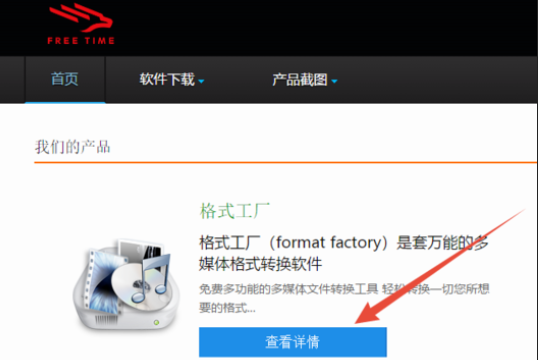
 網公網安備
網公網安備